फिक्स: एक्सबॉक्स ऐप 'उफ़! लगता है आप फंस गए हैं...'
अनेक वस्तुओं का संग्रह / / August 04, 2021
जब दोस्तों के साथ संपर्क में रहने की बात आती है तो विंडोज़ और मोबाइल उपकरणों के लिए एक्सबॉक्स एप्लिकेशन का उपयोग करने में बहुत मज़ा आता है। इसके अतिरिक्त, यह खरीदारी, स्थापना प्रबंधन और सबसे महत्वपूर्ण बात यह है कि यह तब काम आता है जब आप अपने Xbox कंसोल की पहुंच से बाहर होते हैं। इस बीच, बहुत से उपयोगकर्ता रिपोर्ट कर रहे हैं कि Xbox ऐप 'उफ़! ऐसा लगता है कि आप फंस गए हैं...' ऐप का उपयोग करते समय अधिकांश अवसरों पर त्रुटि सामने आ रही है।
अगर आप भी इनमें से एक हैं एक्सबॉक्स ऐप उपयोगकर्ता और आपके पीसी या एंड्रॉइड या आईओएस डिवाइस पर एक ही समस्या का सामना कर रहे हैं, तो आप इसे ठीक करने के लिए बस इस गाइड का पालन कर सकते हैं। प्रभावित Xbox ऐप उपयोगकर्ताओं के अनुसार, विशेष त्रुटि संदेश कहता है "उफ़! ऐसा लगता है कि आप फंस गए हैं... ताज़ा करने के लिए नीचे खींचें या बाद में फिर से प्रयास करें।" खैर, सौभाग्य से हमने इस समस्या के लिए कई संभावित समाधान प्रदान किए हैं और इसमें चिंता की कोई बात नहीं है।
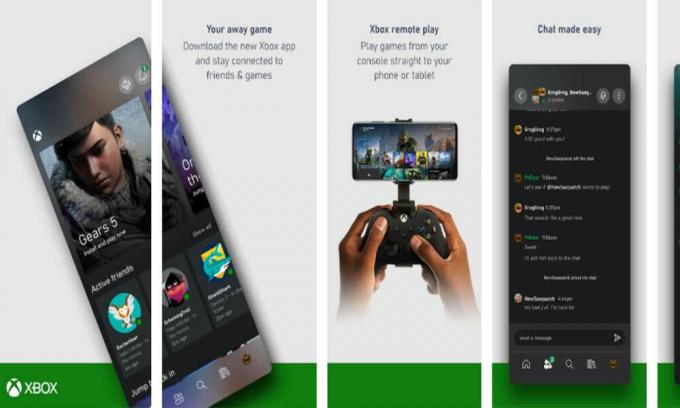
पृष्ठ सामग्री
-
फिक्स: एक्सबॉक्स ऐप 'उफ़! ऐसा लगता है कि आप फंसे हुए हैं...' Android या iOS पर
- 1. Xbox ऐप को रीफ़्रेश करें और फिर से खोलें
- 2. Xbox नेटवर्क स्थिति की जाँच करें
- 3. Xbox ऐप को पुनर्स्थापित करें
- 4. Xbox समर्थन से संपर्क करें
-
Xbox ऐप को ठीक करने के चरण 'उफ़! ऐसा लगता है कि आप फंसे हुए हैं...' Windows PC पर
- 1. अपने पीसी को पुनरारंभ करें
- 2. Xbox नेटवर्क स्थिति की जाँच करें
- 3. Xbox ऐप के फ़ैक्टरी रीसेट का प्रयास करें
- 4. Xbox समर्थन से संपर्क करें
फिक्स: एक्सबॉक्स ऐप 'उफ़! ऐसा लगता है कि आप फंसे हुए हैं...' Android या iOS पर
यहां हमने कुछ समाधान साझा किए हैं जो आपकी मदद कर सकते हैं। तो, अधिक समय बर्बाद न करते हुए, आइए इसमें शामिल हों।
1. Xbox ऐप को रीफ़्रेश करें और फिर से खोलें
- अपने मोबाइल डिवाइस पर Xbox ऐप खोलें।
- अब, पेज को रीफ्रेश करने के लिए स्क्रीन को नीचे खींचना सुनिश्चित करें।
- हालाँकि, यदि यह ठीक से काम नहीं करता है, तो Xbox ऐप को बंद करें और फिर से खोलें।
- यह इस मुद्दे को हल करना चाहिए।
2. Xbox नेटवर्क स्थिति की जाँच करें
यात्रा करना सुनिश्चित करें एक्सबॉक्स नेटवर्क स्थिति वेबपेज यह जांचने के लिए कि कोई सेवा डाउन है या नहीं। यदि कोई सेवा ठप हो जाती है, तो आपको कनेक्टिविटी समस्याओं का सामना करना पड़ सकता है। उस परिदृश्य में, आपको इसे डेवलपर्स द्वारा ठीक करने के लिए और इंतजार करना चाहिए।
3. Xbox ऐप को पुनर्स्थापित करें
यदि Xbox Live और उसकी सेवाओं में कोई समस्या नहीं है, तो आपको अपने हैंडसेट पर Xbox एप्लिकेशन को हटा देना चाहिए और फिर से डाउनलोड करना चाहिए। कभी-कभी मोबाइल ऐप को फिर से इंस्टॉल करने से कुछ अस्थायी ऐप डेटा गड़बड़ का समाधान हो सकता है।
हालाँकि, यदि Xbox ऐप को फिर से इंस्टॉल करने से समस्या ठीक नहीं होती है, तो आपको ऐप को फिर से उपयोग करने का प्रयास करने से पहले थोड़ी देर प्रतीक्षा करनी चाहिए।
4. Xbox समर्थन से संपर्क करें
यदि किसी भी तरीके ने आपके लिए काम नहीं किया, तो कोशिश करें Xbox समर्थन से संपर्क करना इस पर और तकनीकी सहायता के लिए।
तुम वहाँ जाओ। Xbox ऐप को अब आपके Android या iOS मोबाइल डिवाइस पर ठीक से काम करना चाहिए।
Xbox ऐप को ठीक करने के चरण 'उफ़! ऐसा लगता है कि आप फंसे हुए हैं...' Windows PC पर
यदि आप अपने विंडोज कंप्यूटर पर Xbox ऐप का उपयोग कर रहे हैं और उसी समस्या का सामना कर रहे हैं तो नीचे दिए गए चरणों का पालन करना सुनिश्चित करें:
विज्ञापनों
1. अपने पीसी को पुनरारंभ करें
सिस्टम को ठीक से रीफ्रेश करने के लिए सबसे पहले, आपको अपने विंडोज कंप्यूटर को पुनरारंभ करना चाहिए। कभी-कभी सिस्टम गड़बड़ या अस्थायी कैश डेटा के साथ समस्याएँ कंप्यूटर पर कई प्रदर्शन-संबंधी समस्याओं का कारण बन सकती हैं। हालाँकि यह विधि सभी के लिए काम नहीं कर सकती है, आपको पीसी को रिबूट करना चाहिए।
- दबाओ विंडोज़ कुंजी अपने कीबोर्ड पर।
- पर क्लिक करें शक्ति स्टार्ट मेन्यू के निचले बाएँ कोने से आइकन।
- चुनते हैं पुनः आरंभ करें और कंप्यूटर के सिस्टम को फिर से चालू करने की प्रतीक्षा करें।
2. Xbox नेटवर्क स्थिति की जाँच करें
यदि मामले में, उपरोक्त विधि काम नहीं करती है, तो जाँच करने का प्रयास करें एक्सबॉक्स नेटवर्क स्थिति किसी भी सेवा आउटेज के बारे में अधिक जानने के लिए वेबपेज है या नहीं। यदि हाँ, तो बस कुछ घंटों तक प्रतीक्षा करें और फिर पुन: प्रयास करें। लेकिन अगर Xbox सेवाएं सक्रिय हैं और अच्छी तरह से चल रही हैं, तो नीचे दिए गए अगले चरण का पालन करना सुनिश्चित करें।
3. Xbox ऐप के फ़ैक्टरी रीसेट का प्रयास करें
यदि उपरोक्त दो विधियां आपके लिए काम नहीं करती हैं, तो आप अपने कंप्यूटर पर Xbox ऐप का फ़ैक्टरी रीसेट करने का प्रयास कर सकते हैं। यह प्रक्रिया ऐप कैशे डेटा से संबंधित समस्याओं को भी ठीक से ठीक कर सकती है।
विज्ञापनों
- दबाएँ विंडोज + आई खोलने की चाबियां विंडोज सेटिंग्स.
- पर क्लिक करें ऐप्स > पर जाएं 'ऐप्लिकेशन और सुविधाएं' बाएँ फलक से श्रेणी।
- अब, पता लगाना सुनिश्चित करें 'एक्सबॉक्स' ऐप इंस्टॉल किए गए ऐप्स की सूची से।
- इसे चुनने के लिए Xbox ऐप पर क्लिक करें > अगला, पर क्लिक करें उन्नत विकल्प.
- सूची में नीचे स्क्रॉल करें और क्लिक करें 'रीसेट'.
- संकेत मिलने पर कार्रवाई की पुष्टि करें।
4. Xbox समर्थन से संपर्क करें
अगर कुछ भी आपके लिए काम नहीं कर रहा है, तो संपर्क करने का प्रयास करें एक्सबॉक्स सपोर्ट इस मुद्दे के संबंध में और अधिक सहायता प्राप्त करने के लिए टीम।
यही है, दोस्तों। अतिरिक्त प्रश्नों के लिए, हमें नीचे टिप्पणी में बताएं।



